Cum de a converti Excel în Word
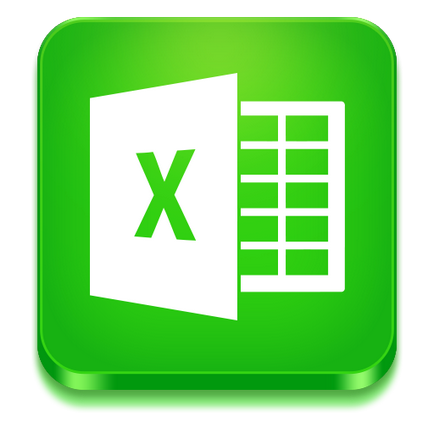
Atunci când se lucrează cu o varietate de documente, din când în când este nevoie de a traduce un fișier Excel în Word. Din păcate, programul nu oferă o astfel de oportunitate, dar situația poate fi corectată, dacă inserați un tabel într-un document text, și să facă unele manipulări. Aceasta este ceea ce vom face acum.
Astăzi ne uităm la:
Traduceți Excel în Word
Introduceți un tabel în document
De exemplu, creați arbitrar foaie de calcul Excel și un document Word necompletat. apăsați «Ctr + A» Pentru a selecta toate datele aflate în fișa. și apoi utilizați copia «Ctr + C».
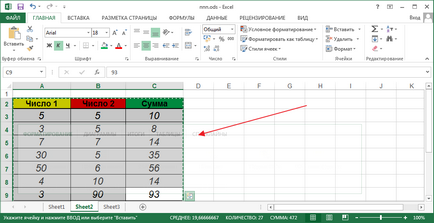
Acum, alege locul unde să inserați documentul în Word și faceți clic pe «Ctr + V».
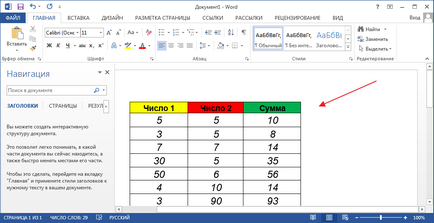
Acum, avem nevoie pentru a decide modul în care vrem să vedem masa. Pentru a face să arate exact la fel ca și în fișierul original, găsiți „Paste Options“. care sunt situate direct sub masa.
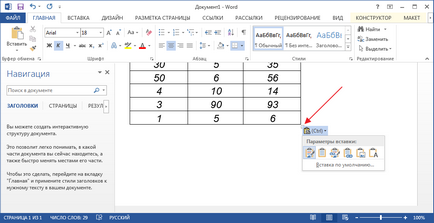
Selectați „Keep Source Formatarea“. Aici vom putea edita tabel, dacă este necesar.
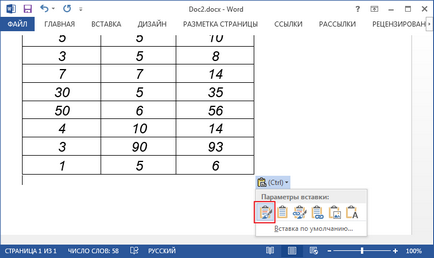
Dacă doriți să aplicați stilul Word, apoi selectați „Folosește stilurile finale bucată.“ Editarea este de asemenea susținută.
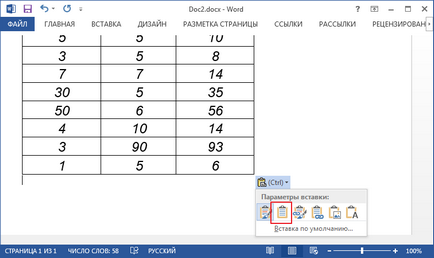
Putem, de asemenea, „Alocare și să păstreze formatul original.“ Toate modificările din acest tabel din fișierul original va fi inclus în tabelul de copiat.
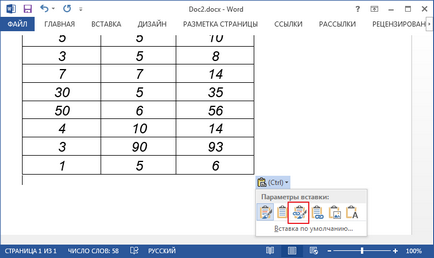
un tabel poate fi, de asemenea, introdusă ca o imagine, nu pot fi editate prin selectarea „Picture“.
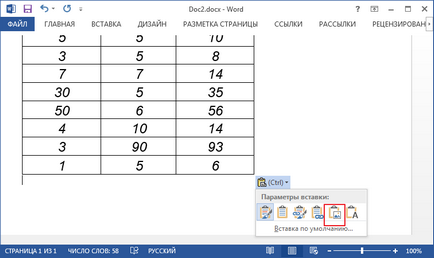
Puteți introduce doar conținutul (text) folosind butonul corespunzător.
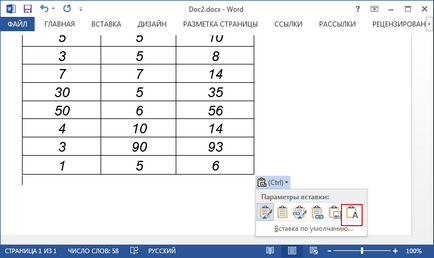
Introducerea unui grafic
Diagrama este introdus în Cuvântul la fel de bine. Selectați și copiați locația dorită.
Din nou, vom intra în „Opțiuni Paste“.
Putem insera graficul ca imagine. Pentru a face acest lucru, apăsați butonul cu o imagine.
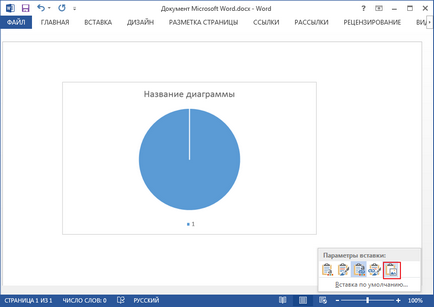
Pentru a actualiza graficul cu modificările în Excel, selectați „Alocare de date și să păstreze formatul original“ sau „Utilizați datele tematice și link finale.“
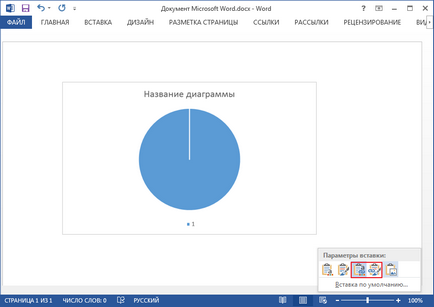
Dacă vom alege opțiunea „Pentru a introduce cartea.“ atunci când apăsați butonul din dreapta al mouse-ului se va vedea lista, faceți clic pe „Actualizare informații“ și de a lua în fereastra Excel, în care există tabele și diagrame noastre.
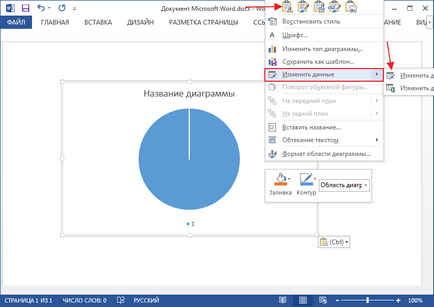
La prima vedere, procesul poate parea complicat si confuz, dar nu este. Este destul de simplu și rapid.